7 effektive Methoden zur Transformation Ihres Instagram-Feeds
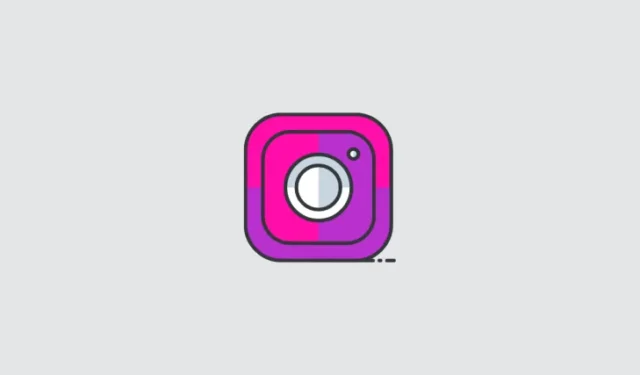
Instagram hat sich weltweit zu einer der führenden Plattformen zum Teilen von Bildern entwickelt. Benutzer können Fotos, Videos, Shorts und Reels teilen und dabei von einem fortschrittlichen, auf Engagement zugeschnittenen Algorithmus profitieren.
Vor Kurzem hat Instagram Funktionen wieder eingeführt, die den Benutzern mehr Kontrolle über ihre Feeds ermöglichen. Diese Funktion war schon früher verfügbar, wurde aber 2016 entfernt. Sehen wir uns also an, wie sie Ihnen dabei helfen kann, Ihren Instagram-Home-Feed anzupassen.
Wie wird der Instagram-Feed kuratiert?
Ihr Instagram-Feed wird derzeit basierend auf Ihrer Aktivität auf der Plattform kuratiert. Der Algorithmus berücksichtigt verschiedene Faktoren, darunter Ihre Vorlieben, Abneigungen, verfolgten Konten, gegenseitige Verbindungen, die Zeit, die Sie mit Posts verbringen, und mehr. Diese umfassende Kuratierung hilft Instagram dabei, Ihnen maßgeschneiderte Inhalte anzuzeigen und gleichzeitig relevante Anzeigen anzuzeigen.
Trotz seiner Vorteile wirft die automatische Kuratierung Datenschutzbedenken auf. Ein erheblicher Nachteil ist die Unfähigkeit, Beiträge in chronologischer Reihenfolge oder gezielt von ausgewählten Benutzern anzuzeigen, aber glücklicherweise sind Änderungen im Gange, um dieses Problem zu beheben.
Können Sie Ihren Instagram-Feed ändern?
Ja, Sie können Ihren Home-Feed auf Instagram ändern. Diese neue Funktion wurde vom Instagram-Chef auf Twitter in einem Video angekündigt, in dem die Optionen erläutert wurden. Derzeit befindet sich die Möglichkeit, Ihren Feed anzupassen, in der Betaphase und ist nur einer begrenzten Benutzerbasis verfügbar.
Instagram beabsichtigt jedoch, die Funktion in den kommenden Monaten schrittweise einzuführen, ein konkretes Veröffentlichungsdatum wurde jedoch noch nicht bestätigt.
So ändern Sie Ihren Instagram-Feed auf 7 Arten
Sie können die neuesten Funktionen zusammen mit den vorhandenen nutzen, um einen personalisierten Instagram-Home-Feed zu erstellen. Nachfolgend finden Sie mehrere Optionen für unterschiedliche Anforderungen.
1. Wählen Sie „Folgen“
Um Beiträge von Konten, denen Sie folgen, in chronologischer Reihenfolge anzuzeigen, tippen Sie einfach auf den Dropdown-Pfeil in der oberen linken Ecke Ihres Bildschirms und wählen Sie „Folgen“ aus.
2. Sortieren Sie Beiträge von besonderen Personen, denen Sie folgen
Um diese Option zu implementieren, ist das Erstellen einer Favoritenliste erforderlich. Wenn Sie Benutzer noch nicht als Favoriten markiert haben, besuchen Sie ihr Profil und markieren Sie sie. Neben ihrem Profilbild wird dann ein Pin-Symbol angezeigt. Beiträge von diesen Favoritenkonten werden auf ähnliche Weise markiert.
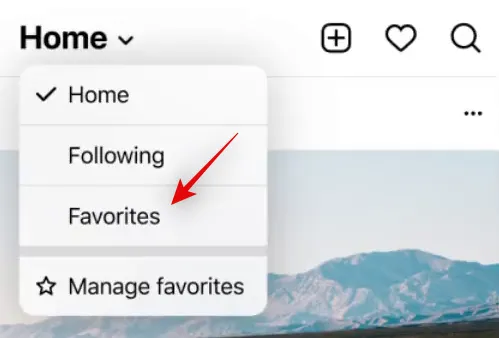
Nachdem Sie Ihre Favoritenliste erstellt haben, navigieren Sie zu Ihrer Homepage, tippen Sie auf das Dropdown-Menü und wählen Sie „Favoriten“. Ihr Feed wird so organisiert, dass nur Beiträge aus Ihren Favoriten in chronologischer Reihenfolge angezeigt werden.
3. Entfernen Sie irrelevante Beiträge, indem Sie Benutzern entfolgen
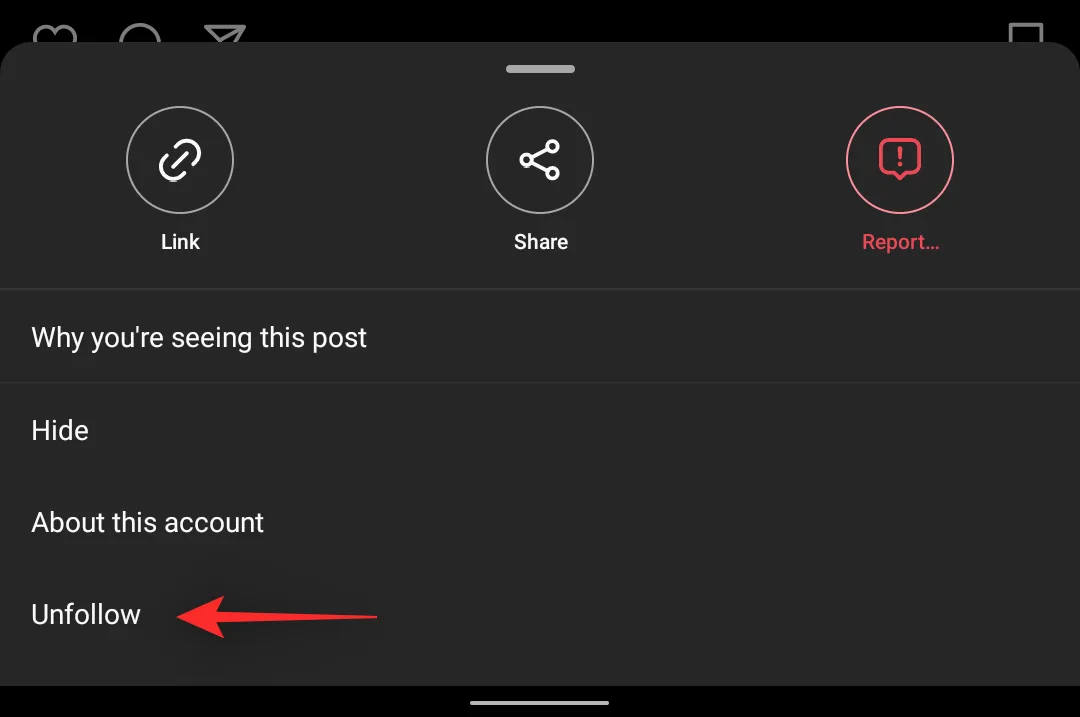
Wenn Sie Ihren Feed weiter optimieren möchten, sollten Sie Konten entfolgen, die Sie nicht mehr interessieren. Es kommt häufig vor, dass man mehreren Konten folgt und sie später vergisst. Wenn Sie Ihre Liste der Konten, denen Sie folgen, bereinigen, wird Ihr Feed verbessert und Sie sehen Inhalte, die Ihnen wirklich wichtig sind.
4. Verbessern Sie Instagram-Vorschläge, indem Sie Feedback geben
Wenn Sie Feedback geben, während Sie Ihren standardmäßigen Home-Feed verwenden, kann dies dem Algorithmus dabei helfen, bessere Inhalte für Sie zu erstellen. Wenn Sie Beiträge melden, nicht mehr folgen oder verbergen, werden Signale an die KI gesendet, die die Bereitstellung zukünftiger Inhalte beeinflussen.
Durch die regelmäßige Verwendung dieser Funktionen trainieren Sie die künstliche Intelligenz von Instagram und stellen relevantere Inhalte bereit, die Ihren Interessen entsprechen.
Um Feedback zu einem bestimmten Beitrag zu geben, tippen Sie auf das Menüsymbol „3 Punkte“ und wählen Sie die gewünschte Aktion aus.
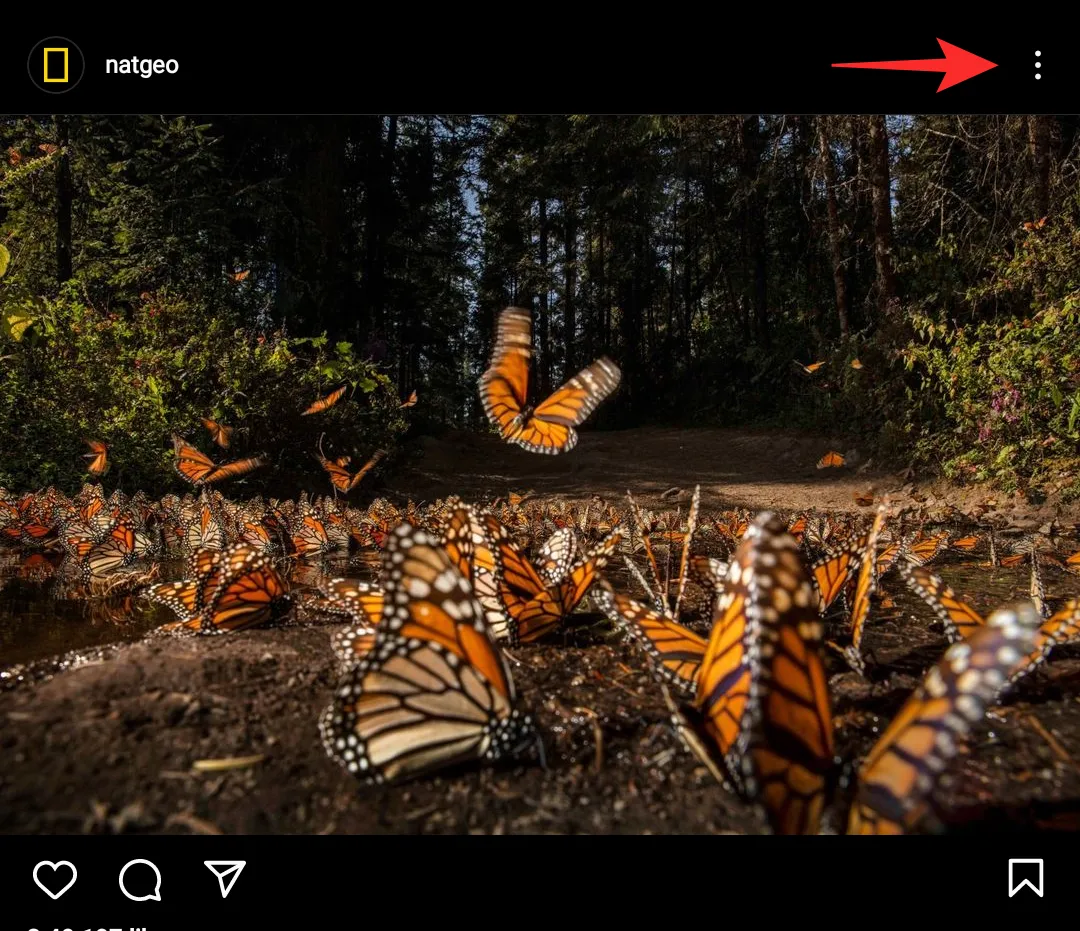
Stellen Sie sicher, dass Sie den Kontext des Beitrags genau wiedergeben. Wenn Sie bestimmte Beitragstypen weniger sehen möchten, wählen Sie „Ausblenden“.
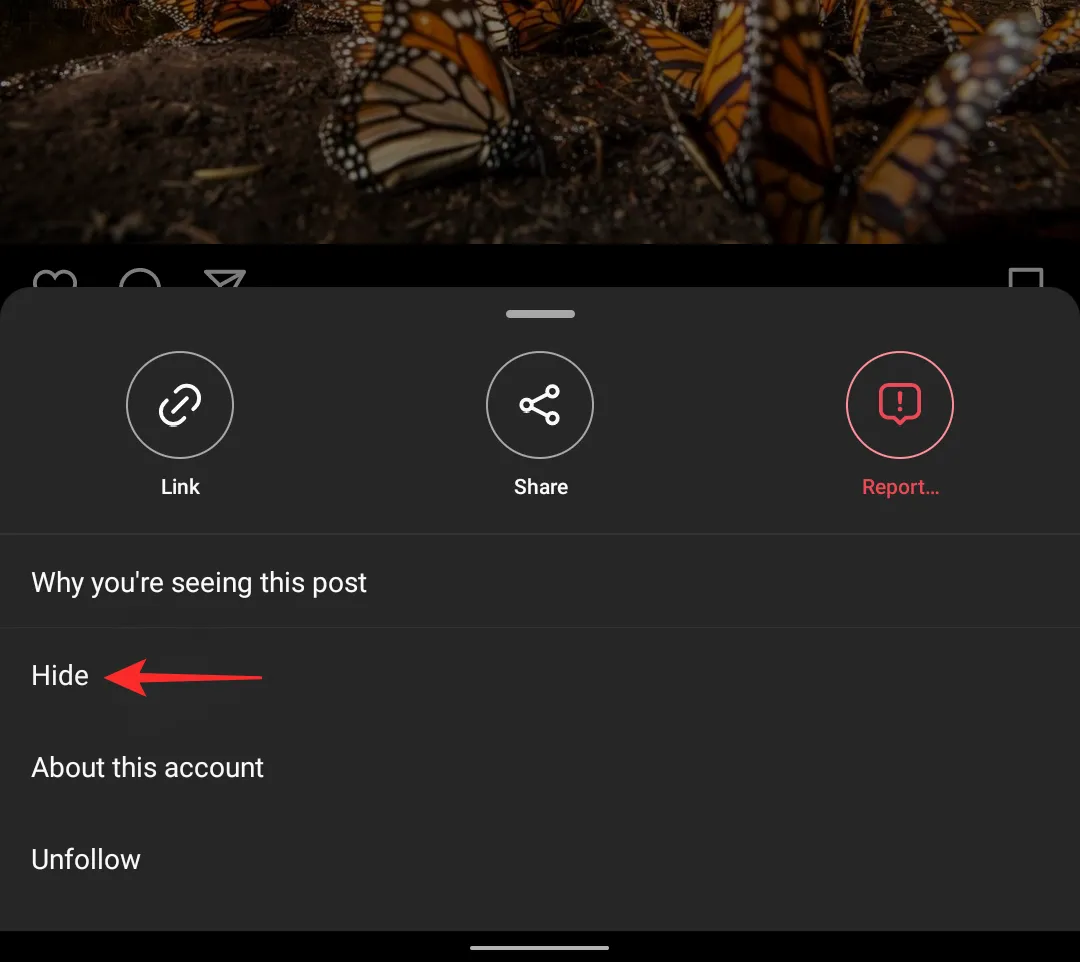
Sie können auch unter „Warum Ihnen dieser Beitrag angezeigt wird“ nachsehen, um weitere Einblicke in die Argumentation der KI zu erhalten.
5. Aktivieren Sie Benachrichtigungen für wichtige Konten
Um bei wichtigen Accounts auf dem Laufenden zu bleiben, aktiviere Benachrichtigungen für sie. So verpasst du keine neuen Posts oder Storys, die dich interessieren. So geht’s:
Öffne Instagram und gehe zum entsprechenden Profil. Tippe oben rechts auf das Glockensymbol.
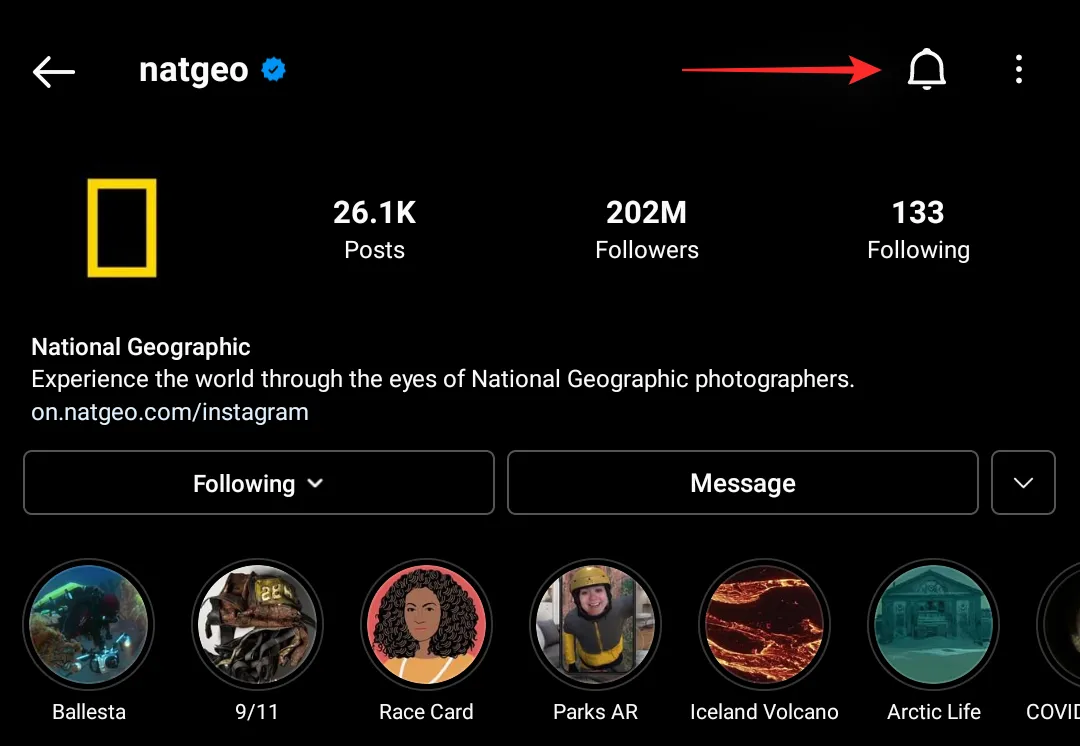
Wählen Sie die Benachrichtigungen aus, die Sie erhalten möchten.
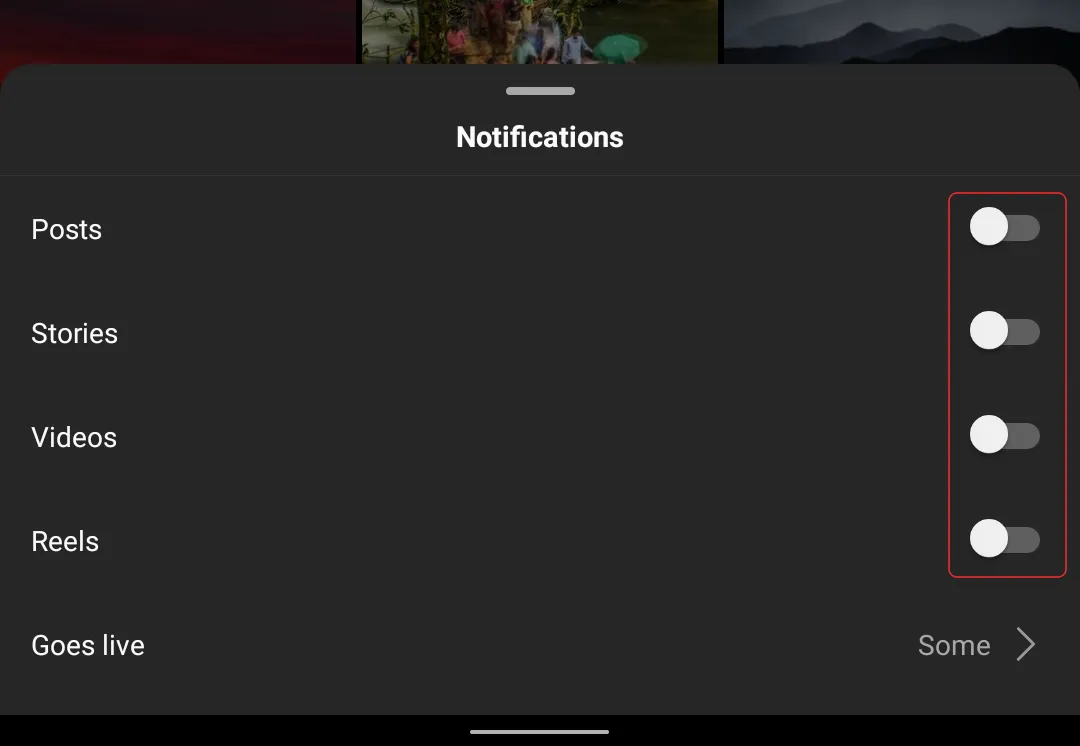
- Beiträge: Lassen Sie sich jedes Mal benachrichtigen, wenn das Konto einen neuen Beitrag teilt.
- Geschichten: Erhalten Sie Benachrichtigungen, wenn eine neue Geschichte gepostet wird.
- Videos: Lassen Sie sich über neue Video-Uploads benachrichtigen.
- Reels: Lassen Sie sich benachrichtigen, wenn neue Reels live gehen.
- Geht live: Verwalten Sie Benachrichtigungen für Instagram Live-Sitzungen.
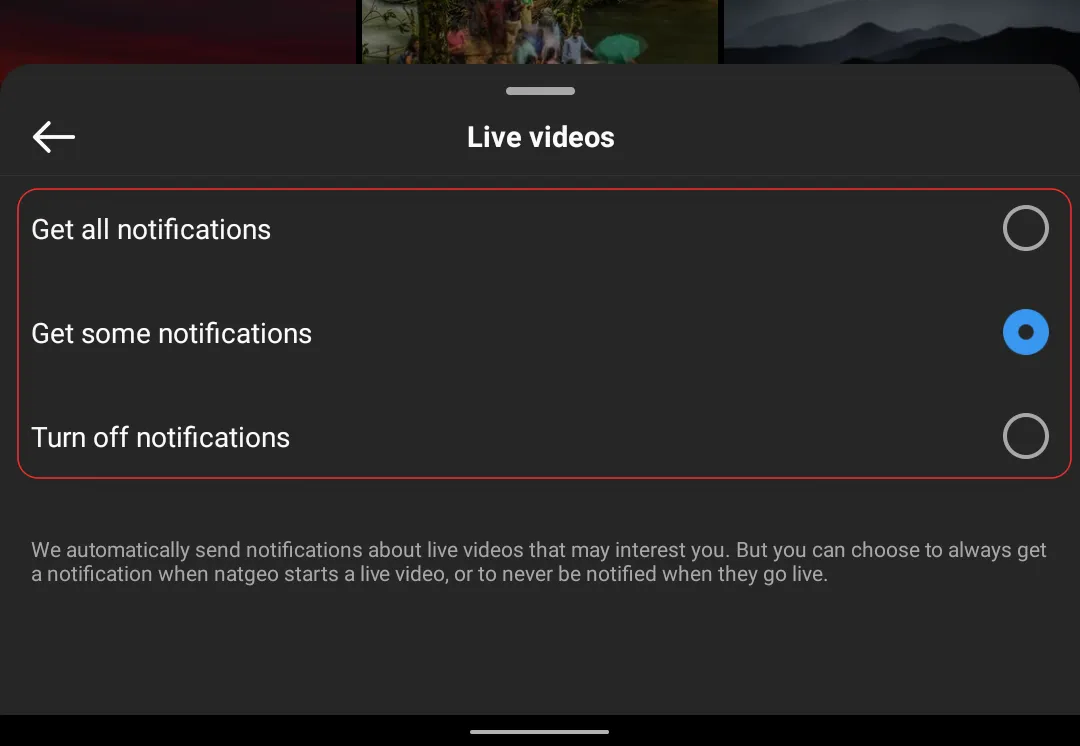
Jetzt können Sie von wichtigen Konten Benachrichtigungen erhalten, wenn neue Inhalte veröffentlicht werden.
6. Setzen Sie Ihren Explore-Feed zurück
Sie können Ihren Explore-Feed auch auf Instagram löschen und anpassen. So setzen Sie Ihre Explore-Seite zurück, um neue Vorschläge zu erhalten:
6.1 Erkundungsseite zurücksetzen
Öffnen Sie die Instagram-App und tippen Sie unten rechts auf Ihr Profilbild. Tippen Sie dann auf das Menüsymbol, um „Einstellungen“ auszuwählen.
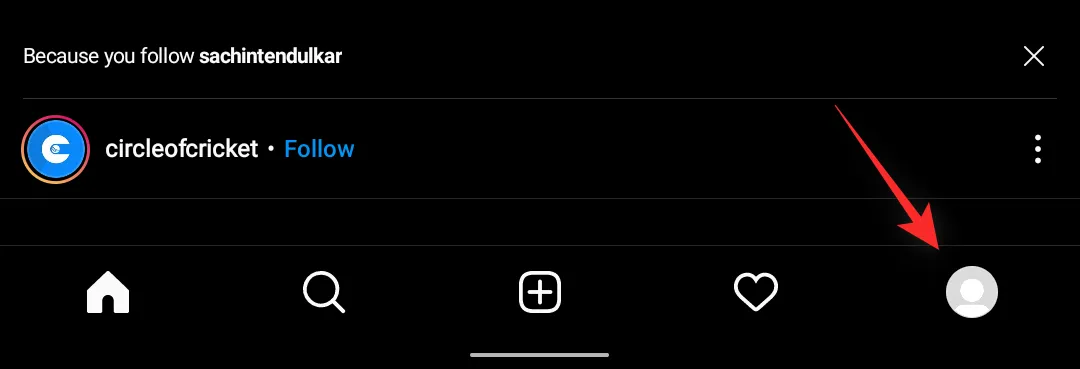
Tippen Sie anschließend auf „Sicherheit“ und dann auf „Suchverlauf“.
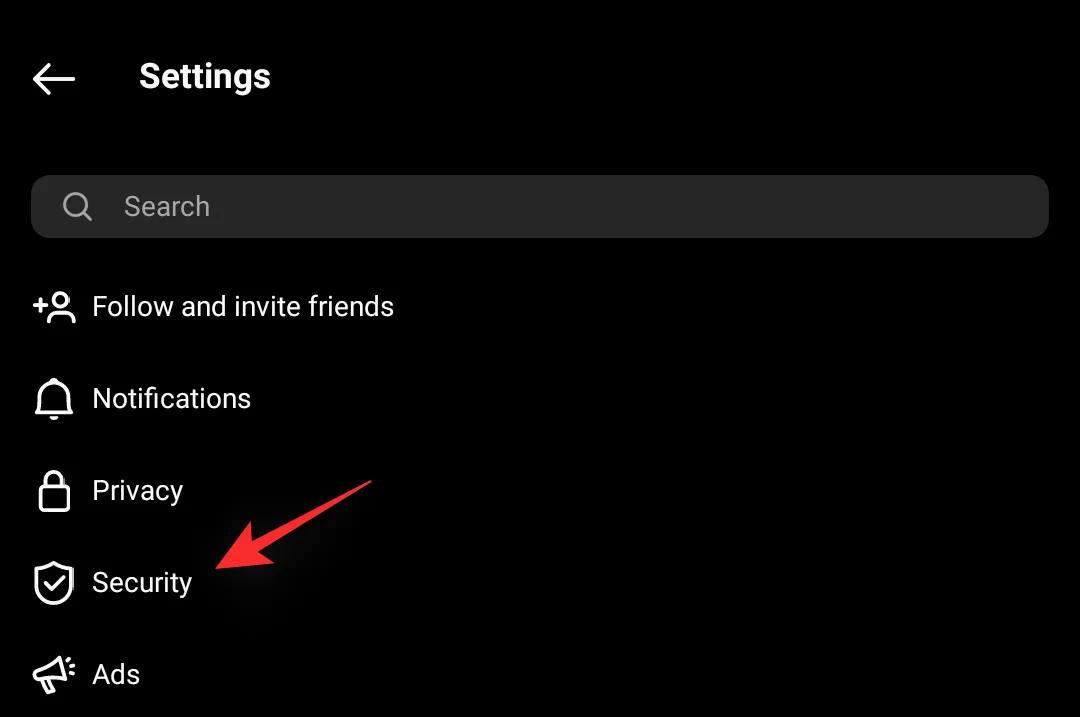
Wählen Sie „Alles löschen“, um Ihren bisherigen Suchverlauf zu löschen, oder entfernen Sie einzelne Suchvorgänge, indem Sie auf das „X“ neben jedem Begriff tippen.
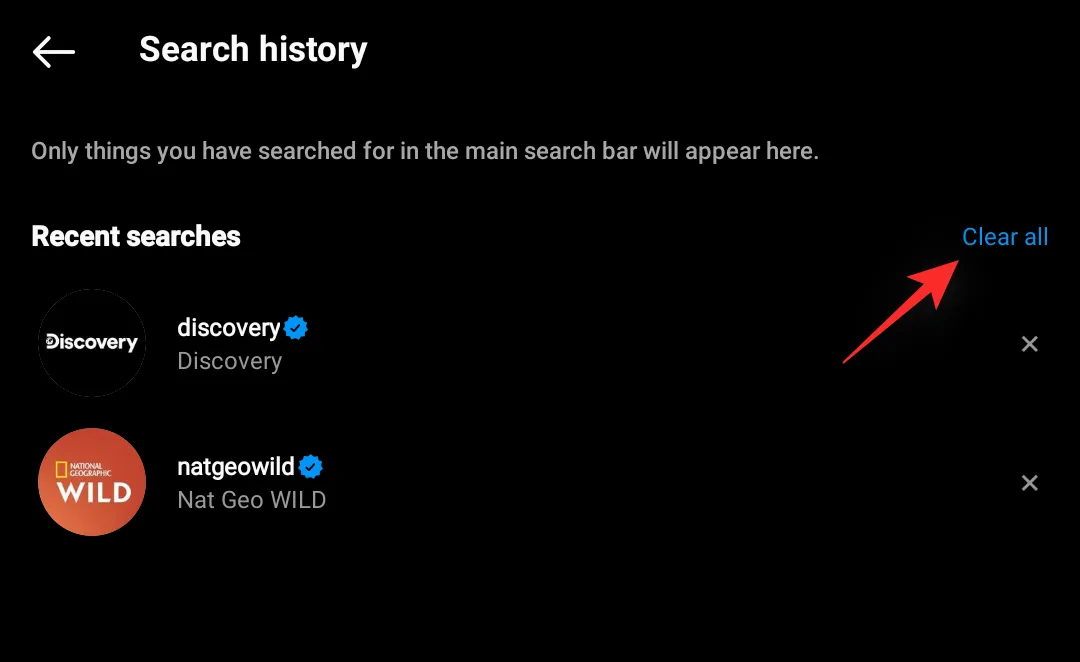
Schließen Sie die App und öffnen Sie sie erneut, um eine aktualisierte „Entdecken“-Seite anzuzeigen.
6.2 Erkunden-Seite kuratieren
Wenn Sie Ihren Suchverlauf nicht vollständig löschen möchten, können Sie Ihre Explore-Seite kuratieren, indem Sie bestimmte Suchvorgänge entfernen und Desinteresse an bestimmten Beiträgen anzeigen.
Öffnen Sie Ihr Profil, navigieren Sie zu „Sicherheit“ und wählen Sie „Suchverlauf“ wie zuvor beschrieben aus. Entfernen Sie unerwünschte Suchvorgänge mit dem „X“ daneben.
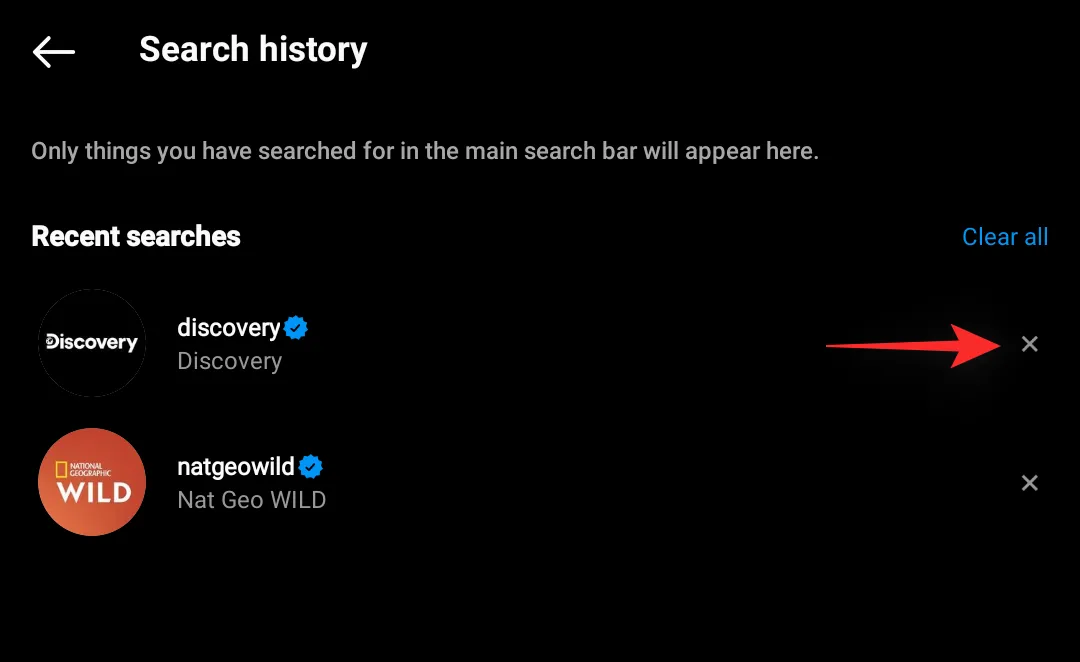
Suchen Sie dann auf der „Entdecken“-Seite nach einem Beitrag, der Ihnen nicht zusagt, tippen Sie darauf und wählen Sie im 3-Punkte-Menü „Kein Interesse“ aus.
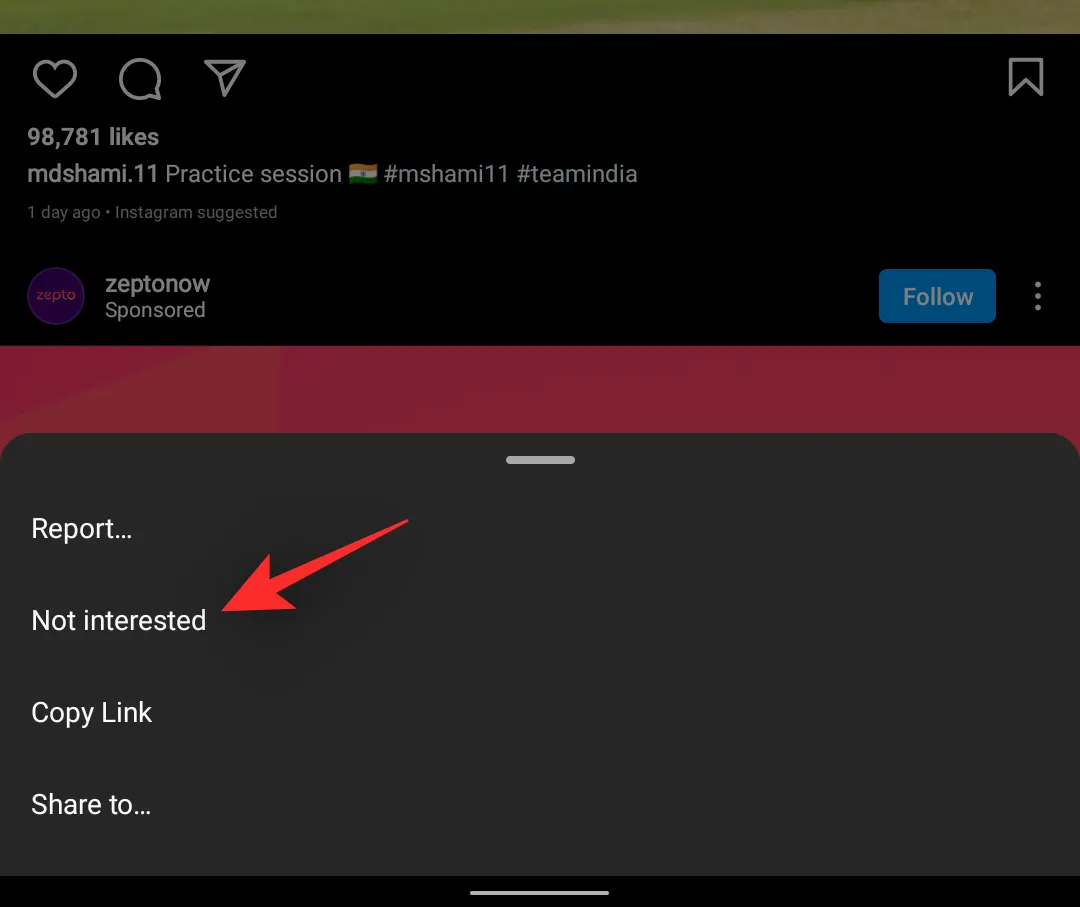
Dadurch wird der Algorithmus dazu veranlasst, die Anzeige entsprechend Ihren Präferenzen zu verfeinern.
7. Story- und Reel-Benachrichtigungen verwalten
Benachrichtigungen helfen Ihnen, den Überblick über Ihren Feed zu behalten, können aber überwältigend werden, wenn Sie vielen aktiven Konten folgen. Verwalten Sie Benachrichtigungen, indem Sie sie für wichtige Benutzer aktivieren oder weniger relevante stummschalten.
7.1 Benachrichtigungen aktivieren
Besuchen Sie das Profil des Kontos, um Benachrichtigungen zu erhalten, und tippen Sie auf das Glockensymbol in der oberen rechten Ecke.
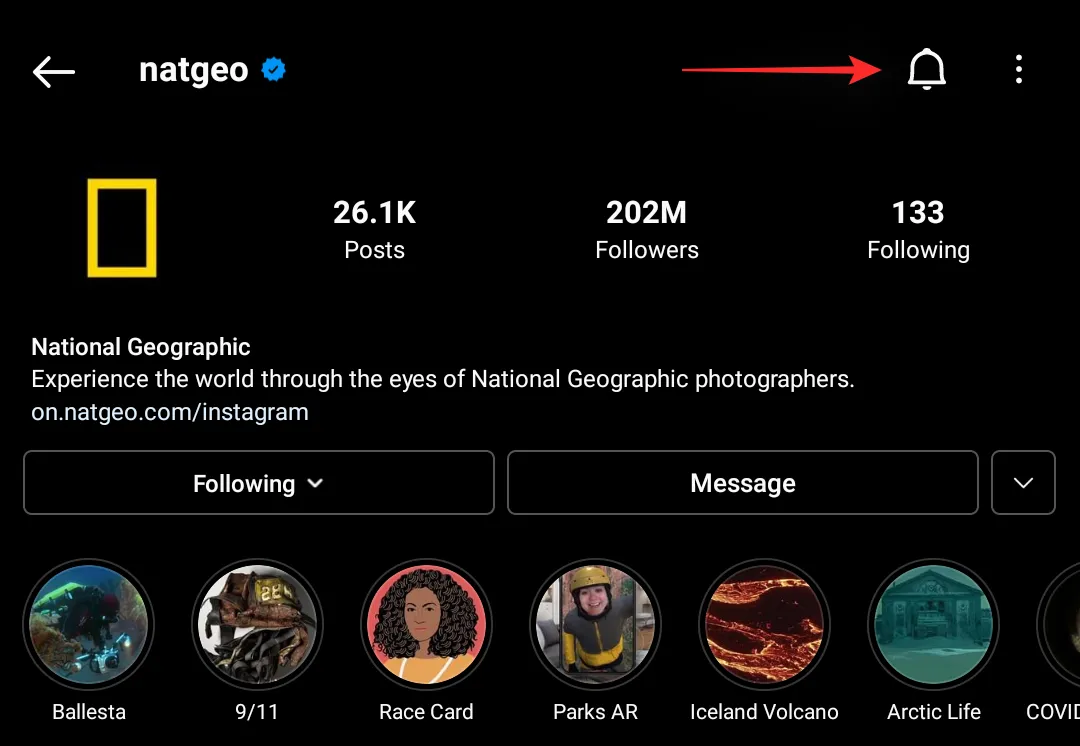
Wählen Sie die Benachrichtigungen aus, die Sie für den ausgewählten Benutzer aktivieren möchten.
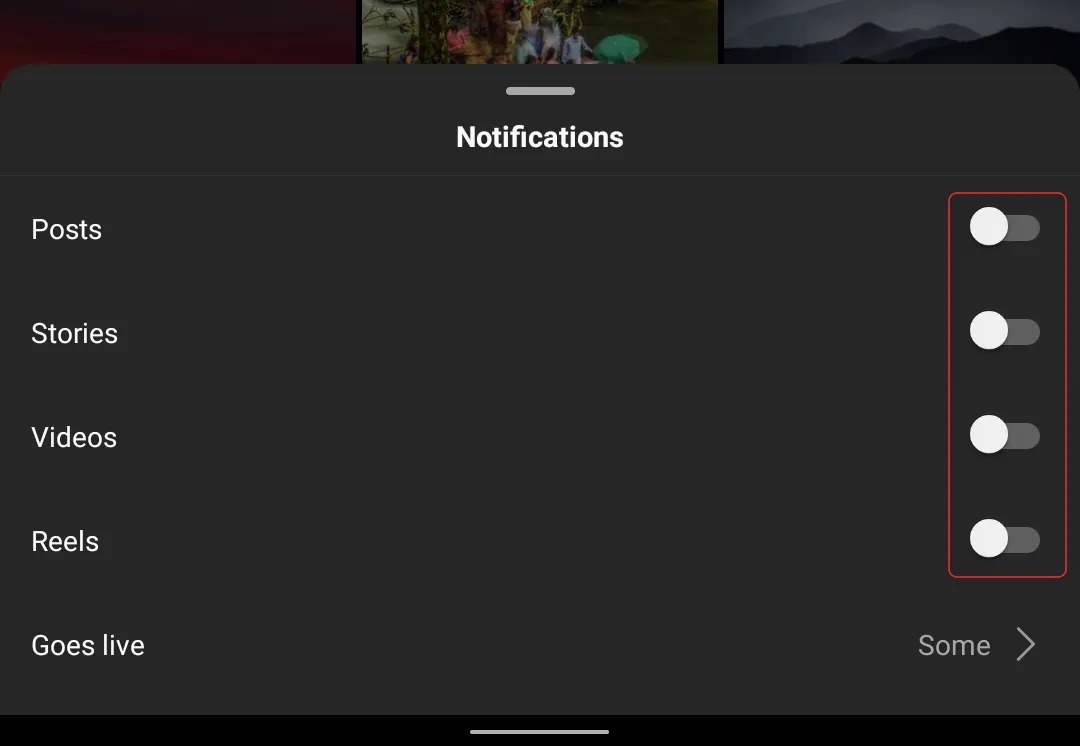
- Beiträge
- Geschichten
- Videos
- Rollen
- Live-Videos
Mit aktivierten Benachrichtigungen werden Sie zeitnah über neue Beiträge informiert.
7.2 Benachrichtigungen stummschalten/deaktivieren
Um Benachrichtigungen auszuschalten, tippen Sie erneut auf den Schalter. Darüber hinaus können Sie Konten stummschalten, um deren Beiträge nicht zu sehen.
Um ein Konto stummzuschalten, besuchen Sie sein Profil, tippen Sie auf „Folgen“ und wählen Sie dann „Stummschalten“.
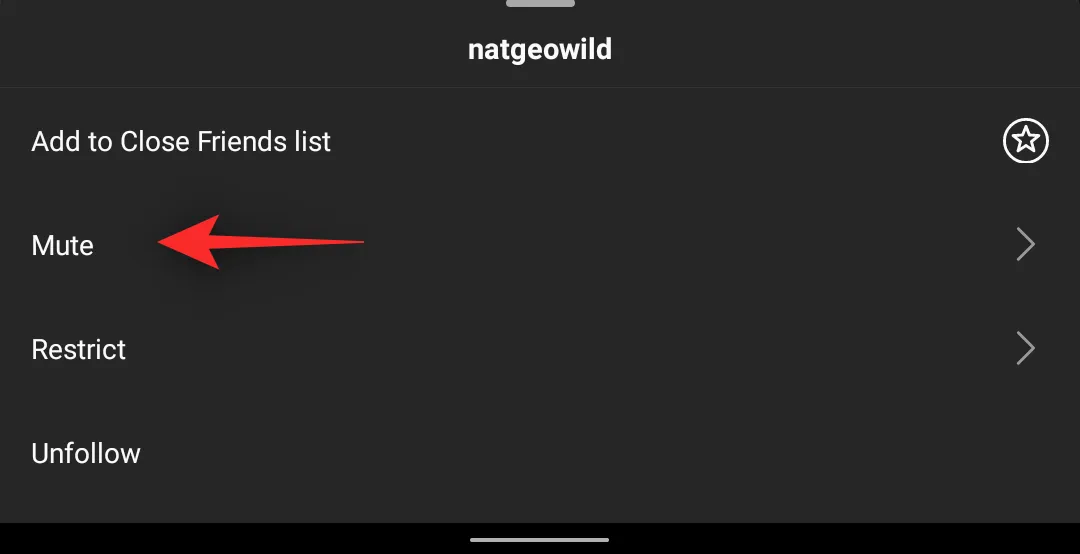
Wählen Sie aus, welche Inhalte stummgeschaltet werden sollen – entweder Beiträge oder Storys.
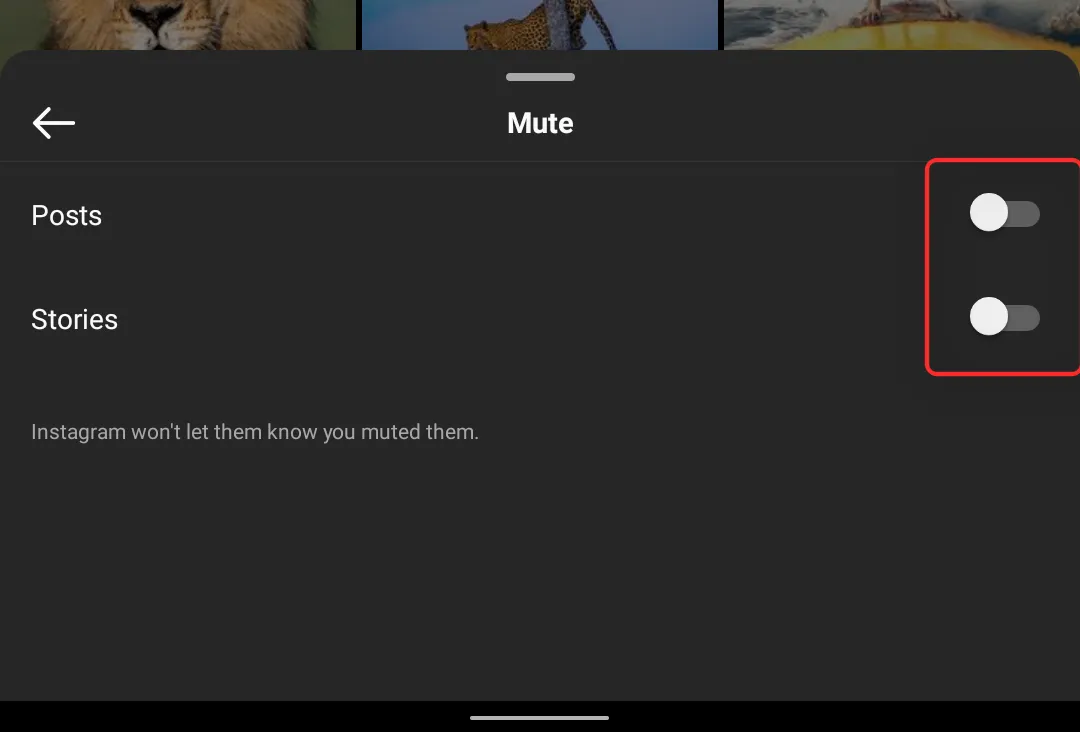
Nachdem Sie Ihre Auswahl getroffen haben, können Sie die App schließen und erneut öffnen, um die wirksamen Änderungen anzuzeigen.
FAQs
Instagram aktualisiert seine Benutzeroberfläche häufig und benennt Elemente um, was oft zu Verwirrung führt. Hier sind einige häufig gestellte Fragen, die Ihnen helfen können, diese Änderungen zu verstehen.
Wie entferne ich Favoriten von Instagram?
Um Favoriten zu entfernen, besuchen Sie einfach das Profil und verwenden Sie die Option oben, um sie aus Ihren Favoriten zu entfernen.
Wann bekomme ich die neue Sortierfunktion von Instagram?
Derzeit gibt es noch kein bestätigtes Datum für die Einführung, aber das Feedback der Benutzer lässt darauf schließen, dass die Funktion in den kommenden Monaten verfügbar sein könnte. Die Funktion scheint auch nicht regionsspezifisch zu sein.
Können Sie jemanden einschränken, ohne ihn zu blockieren?
Ja, Sie können Konten einschränken, ohne sie vollständig zu blockieren. Besuchen Sie das Konto, tippen Sie auf „Folgen“ und wählen Sie dann „Einschränken“, um Interaktionen einzuschränken, ohne sie vollständig zu blockieren.
Warum werden oben in meinem Feed alte Beiträge angezeigt?
Alte Beiträge können angezeigt werden, weil Sie den Standardalgorithmus verwenden, der Inhalte basierend auf Ihrer Aktivität und nicht auf chronologischer Reihenfolge priorisiert. Sie können dies wie zuvor beschrieben anpassen.
Kann ich bestimmte Benutzer aus meinem Feed entfernen?
Ja, Sie können die Anzeige Ihrer Beiträge in Ihrem Feed einschränken oder blockieren oder eine Favoritenliste erstellen, um Ihr Anzeigeerlebnis weiter zu verfeinern.
Kann ich Beiträge aus meinem Feed ausblenden?
Ja, das Ausblenden von Beiträgen ist ganz einfach. Tippen Sie auf das 3-Punkte-Menüsymbol im Beitrag und wählen Sie „Ausblenden“, um ihn aus Ihrem Feed zu entfernen.
Worin besteht der Unterschied zwischen dem Ausblenden eines Beitrags und dem Melden?
Durch das Ausblenden eines Beitrags wird dieser einfach aus Ihrem Feed entfernt. Durch das Melden wird er hingegen als Verstoß gegen die Richtlinien von Instagram gekennzeichnet, was zu Maßnahmen gegen das Konto oder den Inhalt führen kann.
Dieser Beitrag soll Ihnen dabei helfen, Ihren Instagram-Feed mühelos anzupassen. Wenn Sie weitere Fragen haben oder Hilfe benötigen, können Sie unten einen Kommentar hinterlassen.



Schreibe einen Kommentar